【摘要】:选择下拉菜单命令,绘制图1.7.2所示的草图的大概轮廓。单击“约束”按钮,根据系统的提示,单击按钮,选取图1.7.3所示的直线和圆弧,则在直线和圆弧之间添加“相切”约束;单击按钮,选取图1.7.4所示的圆弧的圆心和基准坐标系原点,则圆弧的圆心上会添加“重合”约束,约束圆弧的圆心在基准坐标系原点上;单击按钮,选取图1.7.5所示的两条直线,则直线上会添加“共线”约束,约束两条直线共线。单击按钮,关闭“几何约束”对话框。

实例概述
本实例先绘制出图形的大概轮廓,然后对草图进行约束和标注。本实例的草图如图1.7.1所示,其绘制过程如下所述。
Step1.选择下拉菜单
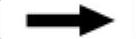
 命令,在“新建”对话框的
命令,在“新建”对话框的 列表框中选择模板类型为
列表框中选择模板类型为 ,在
,在 文本框中输入草图名称sketch07,然后单击
文本框中输入草图名称sketch07,然后单击 按钮。
按钮。
Step2.选择下拉菜单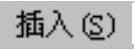
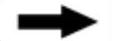
 命令,选择XY平面为草图平面,单击
命令,选择XY平面为草图平面,单击 按钮,系统进入草图环境。选择下拉菜单
按钮,系统进入草图环境。选择下拉菜单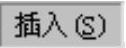
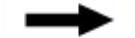
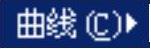
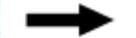
 命令,绘制图1.7.2所示的草图的大概轮廓。
命令,绘制图1.7.2所示的草图的大概轮廓。
Step3.添加几何约束。单击“约束”按钮 ,根据系统
,根据系统 的提示,单击
的提示,单击 按钮,选取图1.7.3所示的直线和圆弧,则在直线和圆弧之间添加“相切”约束;单击
按钮,选取图1.7.3所示的直线和圆弧,则在直线和圆弧之间添加“相切”约束;单击 按钮,选取图1.7.4所示的圆弧的圆心和基准坐标系原点,则圆弧的圆心上会添加“重合”约束,约束圆弧的圆心在基准坐标系原点上;单击
按钮,选取图1.7.4所示的圆弧的圆心和基准坐标系原点,则圆弧的圆心上会添加“重合”约束,约束圆弧的圆心在基准坐标系原点上;单击 按钮,选取图1.7.5所示的两条直线,则直线上会添加“共线”约束,约束两条直线共线。单击
按钮,选取图1.7.5所示的两条直线,则直线上会添加“共线”约束,约束两条直线共线。单击 按钮,关闭“几何约束”对话框。
按钮,关闭“几何约束”对话框。
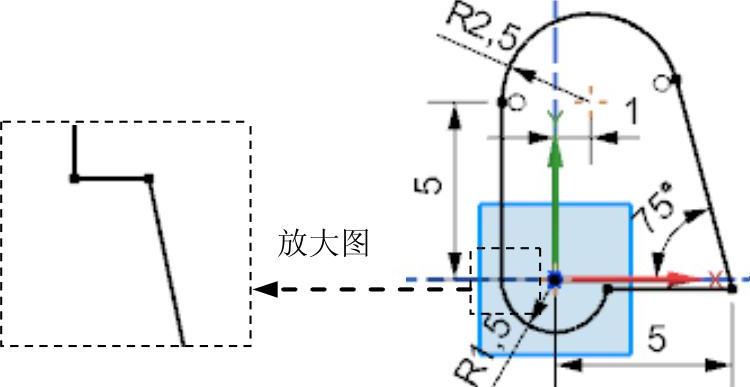
图1.7.1 实例7
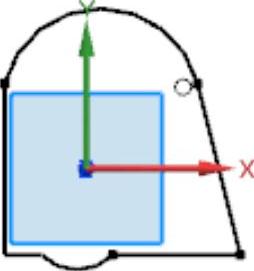
图1.7.2 草图轮廓(www.xing528.com)
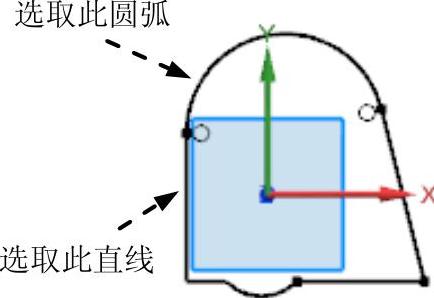
图1.7.3 相切约束
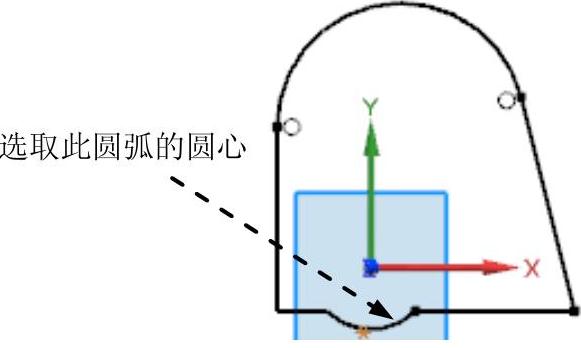
图1.7.4 重合约束
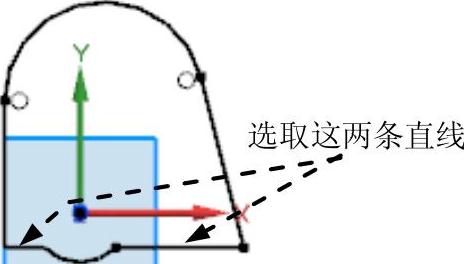
图1.7.5 共线约束
Step4.添加尺寸约束(注:本步的详细操作过程请参见学习资源中video\ch01.07\reference\文件下的语音视频讲解文件sketch07-r01.exe)。
免责声明:以上内容源自网络,版权归原作者所有,如有侵犯您的原创版权请告知,我们将尽快删除相关内容。




